- Автор Abigail Brown [email protected].
- Public 2023-12-17 06:54.
- Акыркы өзгөртүү 2025-01-24 12:16.
Adobe Photoshop'тун Liquify куралын колдонуп, сиз жалпы кемчиликтерди оңдоп, ал тургай бир нече жөнөкөй оңдоолор менен көркөм сүрөттөрдү түзө аласыз. Сиз Photoshop гурусу болбостон, кадимки сүрөттөрдү укмуштуудай сүрөттөргө айлантуу үчүн кээ бир негизги параметрлерди колдонсоңуз болот. Photoshop Liquify куралы эмне экенин, ал эмне кыла аларын жана аны кантип колдоно аларыңызды билүү үчүн окууну уланта бериңиз.
Бул окуу куралындагы нускамалар Adobe Photoshop CC 2019 үчүн колдонулат.
Photoshop'та суюлтуу куралы деген эмне?
Adobe Photoshopто сүрөт менен иштөө үчүн жүздөгөн опциялар, чыпкалар жана башка куралдар бар. Суюлтуу куралы - бул Photoshop программасындагы чыпка, ал сүрөттүн аймагын Forward Warp, Twirl, Pucker жана Bloat сыяктуу жөндөөлөрдү колдонуу менен башкарат.
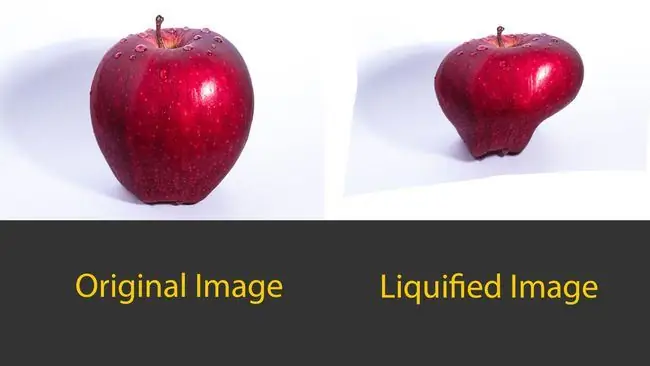
Бул жөндөөлөр сиз суюлтуу үчүн кандай жөндөөнү колдонгонуңузга жараша сүрөттү ар кандай жолдор менен бурмалайт. Көпчүлүк жөндөөлөр ашыкча аткарылбаса да, Liquify куралы сүрөттөрүңүздү кылдаттык менен тактоо үчүн анча-мынча оңдоп-түзөөлөрдү жасай алат.
Liquify эмне кылат жана мага эмне үчүн кам көрөм?
Liquify'ды колдонуу жапайы жана абстракттуу сүрөттөрдү жасоо үчүн кызыктуу чыпка болушу мүмкүн, бирок сүрөттөрүңүздөгү майда нерселерди оңдоо үчүн да сонун болушу мүмкүн. Liquify сүрөттүн бир бөлүгүн бурмалай турганын билебиз, бирок бул күчтүү, бирок колдонууга оңой куралда жөн эле бурмалоодон да көп нерсе бар. Суюлтуу чыпкасында бул ыңгайлуу чыпкада бир нече куралдар бар.
Алга буруу курал
Сиз чычканыңызды жылдырганыңызда, алдыга буру куралы пикселдерди алдыга түртөт. Көпчүлүк куралдардагыдай эле, щетканын өлчөмү алдыга канчалык түртүлүп жатканын таасир этиши мүмкүн. Ушул же башка куралдарды тандап жатканда, сиз оң жактагы касиеттер панелин көрөсүз, анда щеткага, маскага жана башка параметрлерге оңдоолорду киргизе аласыз.
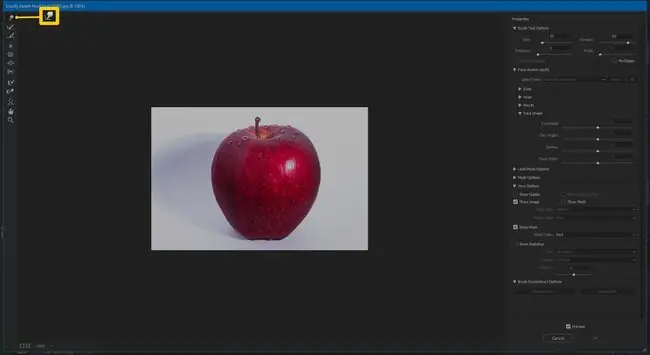
Forward Warp куралы адатта Liquify арсеналында эң көп колдонулган курал болуп саналат, анткени сиз сүрөттөрүңүздүн дээрлик бардыгын тууралап, тууралай аласыз.
Кайра куруу куралы
Кайра куруу куралы сүрөтүңүзгө кошкон бардык бурмалоолорду жокко чыгарат. Колдонуу үчүн жөн гана тандап сүйрөңүз.
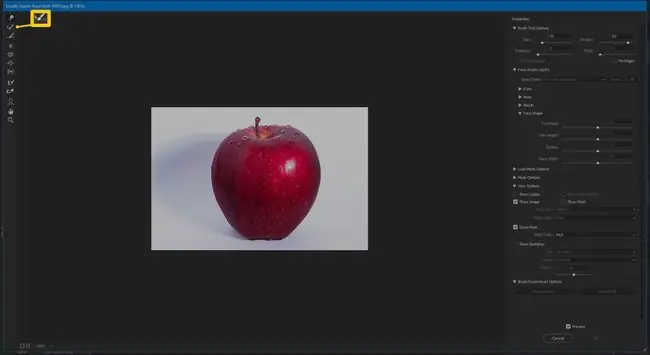
Жылмактуу курал
Жылмакай курал өзү айткандай кылат; ал ийри сызыктарды азыраак бурчтуу жана табигый кылып сүрөтүңүздөгү солкулдатууларды жылмакай кылат. Бул сүрөт менен иштөөдө пайда болгон ийилген четтер үчүн ыңгайлуу.
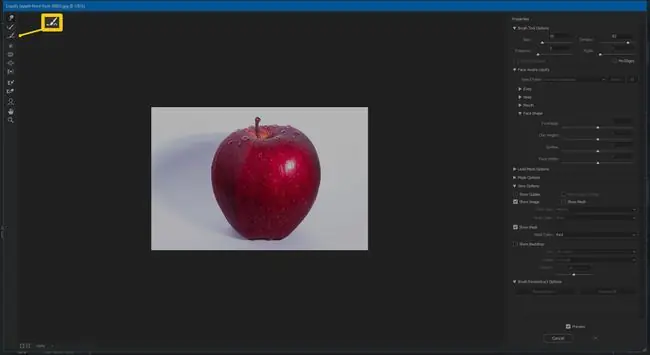
Бул курал кийимдеги бырыштарды же бырыштарды кетирүү үчүн эң сонун. Демек, эгер сиз ал көйнөктү сүрөткө чейин үтүктөбөсөңүз, бул Smooth куралы үчүн көйгөй эмес.
Сааттын жебеси боюнча айлантуу куралы
"Сүрөт" баскычын басып турсаңыз, саат жебеси боюнча бурмалоо куралы сүрөттөрүңүздү саат жебеси боюнча же саат жебесине каршы бурмалайт. Бул куралды сууга же булуттарга бир аз кыймыл кошуу үчүн колдонсо болот. alt="
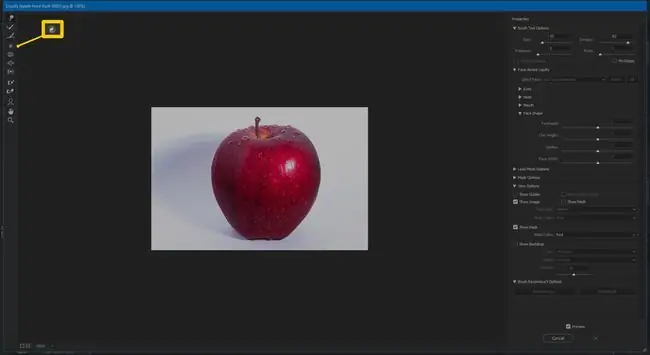
Пукер куралы
Пукер куралы пикселдерди щетка аймагынын ортосуна карай жылдырат. Бул кээ бир функцияларды, мисалы, көздөрдү, чуңкурларды же башка бет өзгөчөлүктөрүн кичирейтүү үчүн пайдалуу болушу мүмкүн.
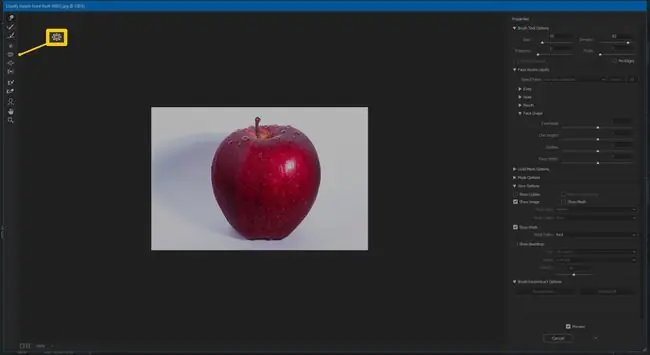
Bloat куралы
Bloat куралы пикселдерди щетка аймагынын борборунан алыстатуу менен Pucker куралына карама-каршы келет. Бул жалпак чач жасалгасын үлпүлдөтүүгө, фигурага кошумча ийри сызыктарды кошууга, жада калса булуттарды чоңойтууга жардам берет.
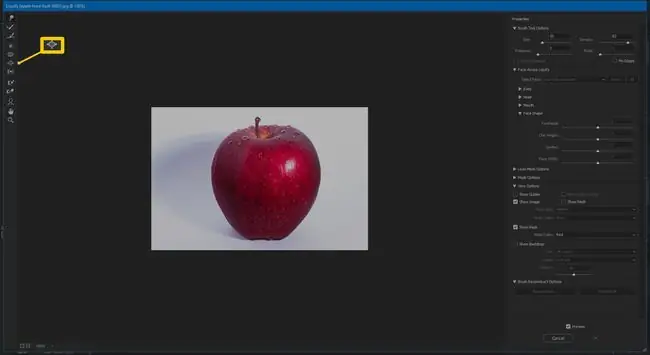
Солго түртүү курал
Солго түртүү куралы пикселдерди солго же оңго жылдырат, эгерде "Сүрөт" баскычын басып турсаңыз. Көбүнчө колдонулган курал болбосо да, ал бир аз кыйшайган сүрөттү түздөө үчүн кичине тууралоолорду жасоого жардам берет. Эгер сиз предметиңизди жакшы теңебесеңиз, бул курал аны түз түртүүгө жардам берет. alt="
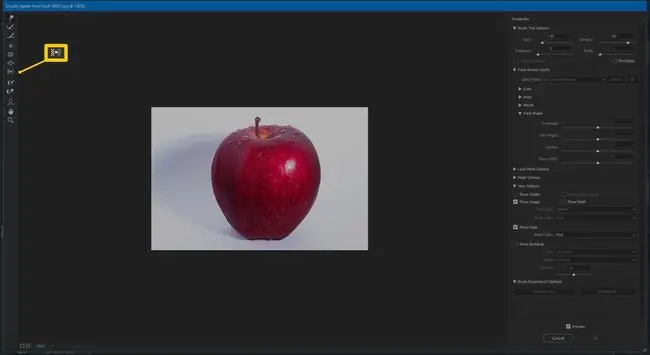
Тоңдургуч маска куралы
Тоңдургуч маска куралы сиз өзгөрткүңүз келбеген аймакты тандоо үчүн колдонулат, ошентип, Суюлтуу чыпкасында башка тактоолорду киргизгениңизде ага эч кандай таасир этпейт. Бул түзөтүүлөрүңүздү көзөмөлдөп жана так сактоо үчүн ыңгайлуу функция.
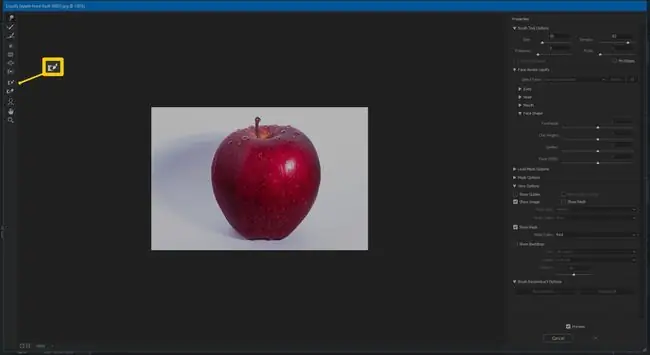
Эрүү маскасы куралы
Эрүү маскасы куралы сиз сүрөтүңүзгө койгон масканы алып салат. Тоңдуруу жана эрүү айкалышын колдонуп, сиз түзөтүүлөрүңүздү так көзөмөлдөй аласыз.
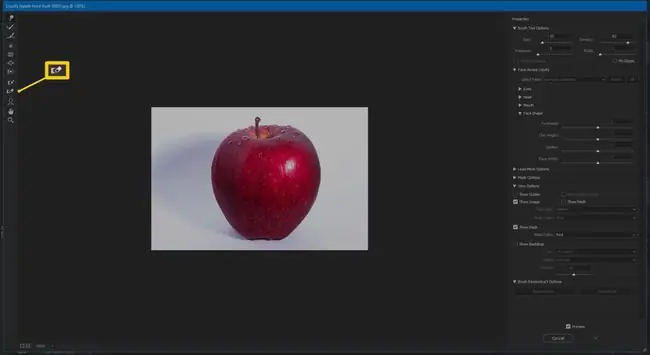
Бет куралы
Бет куралы беттердеги функцияларды башкаруу үчүн атайын колдонулат. Бул куралды биринчи жолу тандаганыңызда, Photoshop жүздү аныктоого аракет кылат. Эгер анын жүзү көрүнбөсө, программа сизге кабарлайт.
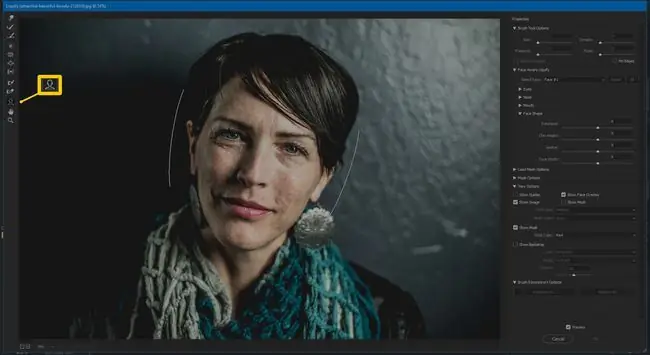
Мына сиз виртуалдык пластикалык хирург болосуз. Тишти түздөп, кош ээгин алып салышыңыз керекпи же өзүңүзгө жылмаюу керекпи? Бул бардык жүздөрдү кемчиликсиз кылуу үчүн курал.
Кол курал
Кол куралы Photoshopтун калган бөлүгүндөгү Кол куралына окшош. Ал сүрөтүңүздү жылдыруу же өзгөртүү үчүн колдонулат.
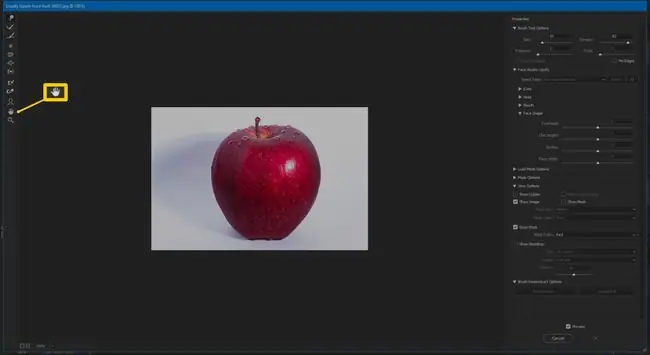
Чоңойтуу куралы
Чоңойтуу куралы сүрөтүңүздү чоңойтуу жана кичирейтүү үчүн колдонулат. Бул адегенде кичирейтүүнү, андан кийин аяктаган натыйжаларды көрүү үчүн кичирейтүүнү талап кылган майда тууралоолорду жасоо үчүн колдонулат. Кичирейтүү үчүн "Сүрөт" баскычын басып туруңуз. alt="
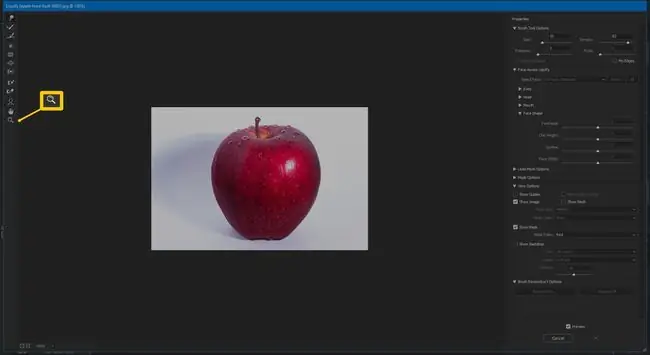
Photoshopта кантип суюлтса болот
Эми сиз Liquify чыпкасындагы ар бир курал эмне кыларын жакшы билгенден кийин, ал жакка кантип жетүүнү жана аны кантип колдонууну үйрөнүүгө убакыт келди. Бул функцияга бир заматта жетүү.
- Photoshop'та түзөткүңүз келген сүрөттү ачыңыз.
-
Чыпка > Liquify тандаңыз же Shift+Ctrl+X басыңыз.

Image -
Суюлтуу куралы катары жаңы терезе ачылат. Бул жерден жогоруда түшүндүрүлгөн куралдардын каалаганын тандай аласыз.

Image
Суюлтуу куралынын касиеттери
Суюлтуу интерфейсине киргенден кийин, оң жагында ар бир куралдын бардык касиеттери камтылган. Щетка тыгыздыгын өзгөртүүдөн Маска аймагынын жөндөөлөрүн өзгөртүүгө чейин, сиз туура көрүнүш үчүн тууралай турган көптөгөн орнотуулар бар. Төмөндө жеткиликтүү орнотуулар түшүндүрүлөт.
Щетка куралынын параметрлери үчүн щетканын өлчөмүн, тыгыздыгын, басымын жана ылдамдыгын өзгөртө аласыз. Бул жерде ар бир жөндөө эмне кылат.
- Size: щетка өлчөмүн Photoshopтун негизги бетиндегидей өзгөртөт. Щётка канчалык чоң болсо, өзгөрүүлөр ошончолук кылдат болот.
- Тығыздык: Колдонгонуңузда четтери кантип түктүүлөөрүн көзөмөлдөйт.
- Басым: Канчалык катуураак (жогорураак) басым болсо, өзгөрүүлөр ошончолук кескин болот. Адатта, тымызын өзгөртүү үчүн жеңилирээк басымды колдонуңуз.
- Rate: щетка кыймылдаганда же кыймылсыз кармап турганда щетканын ылдамдыгын орнотот.
- Стилус басымы: Стилусуңуз болгондо гана жеткиликтүү. Эгер сизде бар болсо жана кутучаны белгилеңиз, анын ордуна Щетка куралынын жөндөөлөрү стилуска колдонулат.
- Pin Edges: Кандайдыр бир куралдар менен сүрөттү бурмалаганда, сизди четинен өтө көп тартып алуудан сактайт. Бул тунук боз жана ак чакмак үлгү катары көрүнгөн фондун бурмаланышын азайтуу үчүн ыңгайлуу.
Суюлтуу куралын колдонуп жатканыңызда дагы бир нече кошумча опцияларыңыз бар, алар куралды кантип жана качан колдонгонуңузду көзөмөлдөөгө мүмкүндүк берет.
- Face-Aware Liquify: Беттин ар бир өзгөчөлүгү үчүн жеке жөндөөлөр бар, бул сизге кичирээк аймакка кичине өзгөртүүлөрдү киргизүүгө мүмкүндүк берет. Көз, мурун, ооз жана беттин формасы үчүн жөндөөлөр бар. Алардын ар биринин туурасы, бийиктиги, эңкейиши жана башкалар бар.
- Load Mesh Options: Liquify бурмалоолорду сактап, аларды башка сүрөткө колдонуунун жолун камсыздайт.
- Басканын параметрлери: Сүрөтүңүздүн бөлүктөрүн маска үчүн жөндөөлөрдү берет.
- Параметрлерди көрүү: Торду көрсөтүү жана жолду иштетүү сыяктуу кошумча көрүү жөндөөлөрүн берет, ошондуктан сиз тууралоолорду киргизип жатканыңызда торду көрө аласыз.
- Щетка реконструкциялоо параметрлери: Сүрөтүңүздө канча өзгөртүүнү кайтаргыңыз келгенин тууралоого мүмкүндүк берет.






